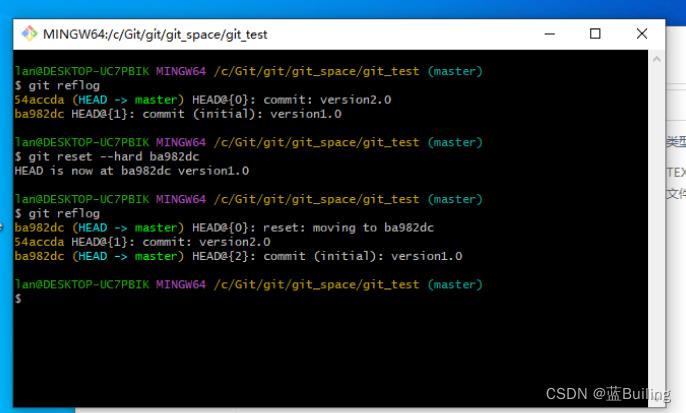git常用命令
Posted 蓝Builing
tags:
篇首语:本文由小常识网(cha138.com)小编为大家整理,主要介绍了git常用命令相关的知识,希望对你有一定的参考价值。
git常用命令
| 命令名称 | 作用 |
|---|---|
| git config --global user.name 用户名 | 设置用户签名 |
| git config --global user.emall 邮箱 | 设置用户签名 |
| git init | 初始化本地库 |
| git status | 查看本地库状态 |
| git add 文件名 | 添加到暂存区 |
| git commit -m “日志信息” 文件名 | 提交到本地库 |
| git reflog | 查看历史记录 |
| git reset --hard 版本号 | 版本穿梭 |
设置用户签名
1. 基本语法
git config --global user.name 用户名
git config --global user.emall 邮箱
2. 示例
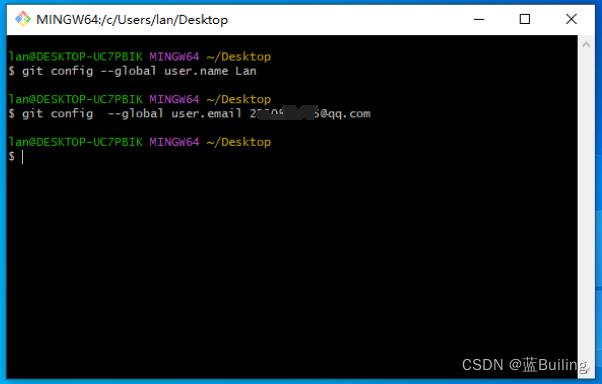
3. 查看是否设置好用户签名
进入C:\\User\\lan录下,打开.gitconfig文件。该文件中有刚刚配置的相关信息。(lan是上面设置的用户名)打开后如下图:
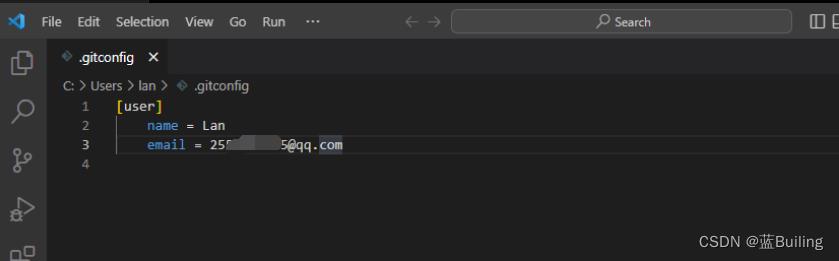
签名的作用是区分不同操作者身份。用户签名信息在每一个版本的提交信息中能够看到,以此确认本次提交是谁做的。 git首次安装需要设置一下用户签名,否则无法提交代码。
注意: 此处设置用户签名和后面用来登录GitHUb(或其他代码托管中心)的账号无任何关系。
初始化本地库
1. 基本语法
git init
2. 示例
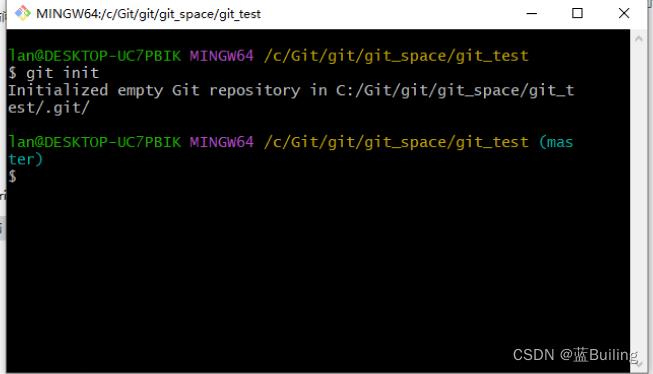
3. 查看结果
- 在windows下查看结果
在windows下查看需要显示隐藏文件
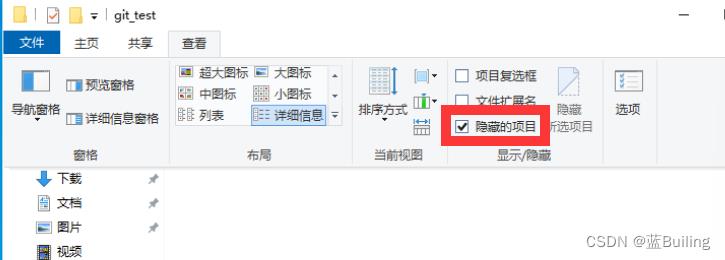
然后再该文件夹下即可查看到

- 在git bash下查看结果
再git bash下查看,输入以下命令即可
ll -a
即:
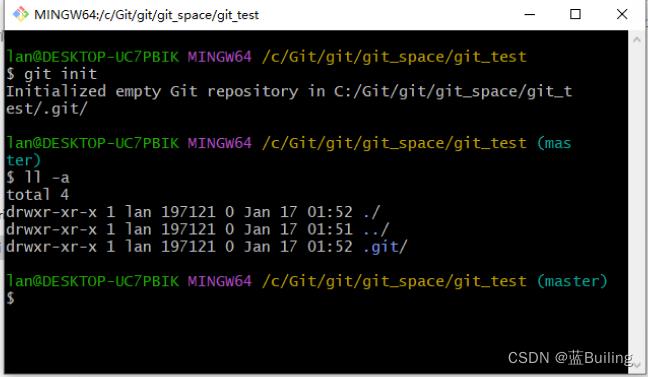
或先进入git 然后输入命令:ll
即:
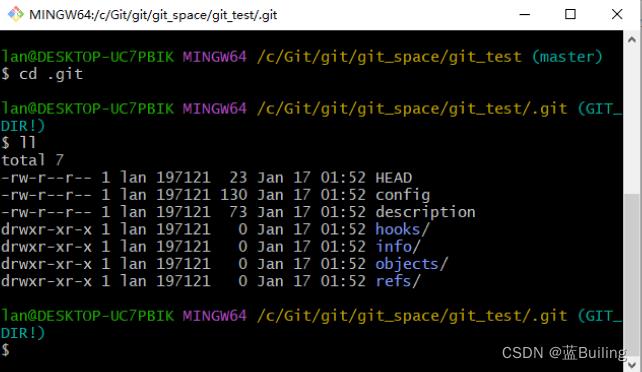
查看本地库状态
1. 基本语法
git status
2. 示例
首次查看本地库状态
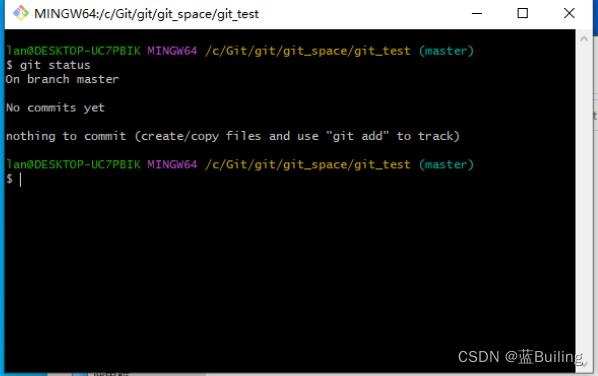
创建一个hello.text
输入命令:
vim hello.text
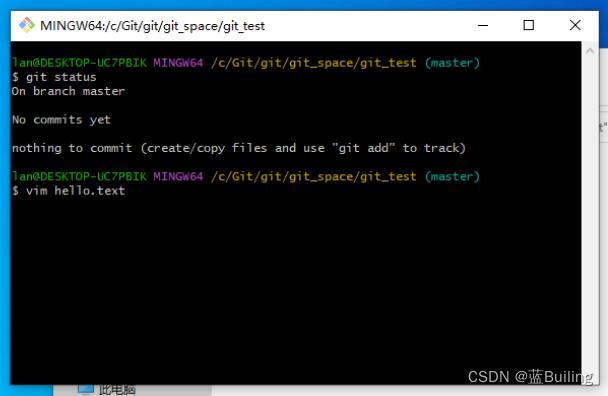
然后在里面添加一些内容
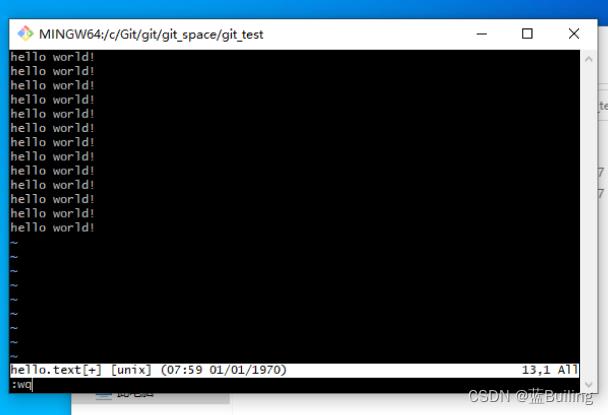
注意:按
esc键退出编辑模式,进入命令模式
输入命令:wq即可保存并退出
退出后查看目录
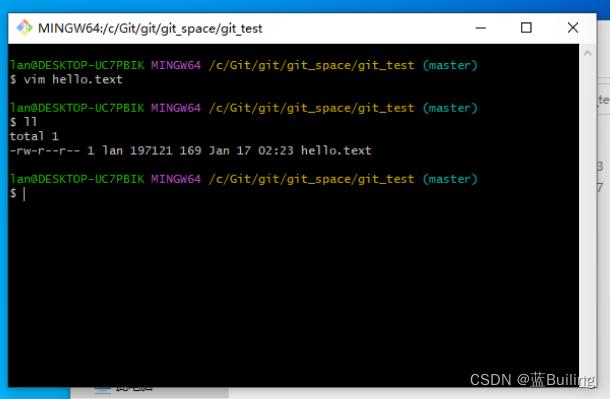
此时确实添加了hello.text文件
输入命令 cat hello.text,即可查看hello.text的内容
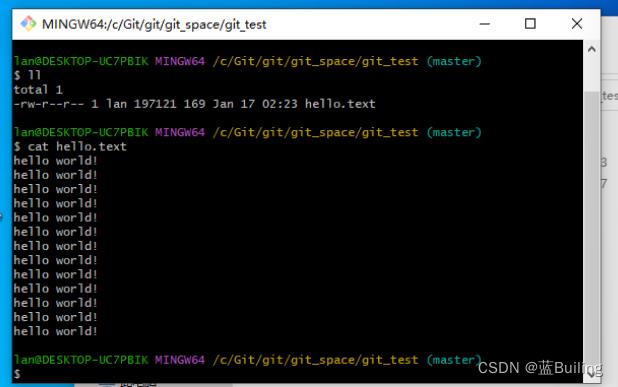
此时再次查看本地库状态
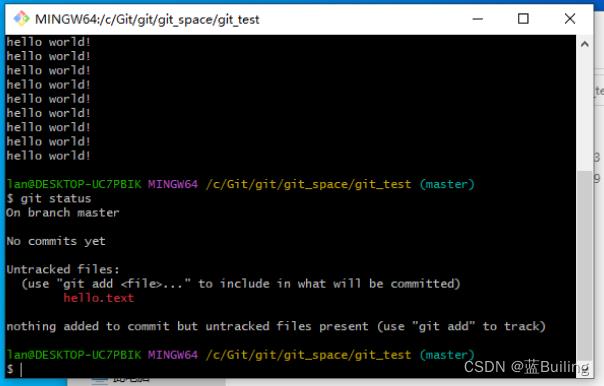
此时hello.text并未被git追踪,若想hello.text被git追踪,需将hello.text添加到暂存区。
添加暂存区
- 基本语法
git add 文件名
- 示例
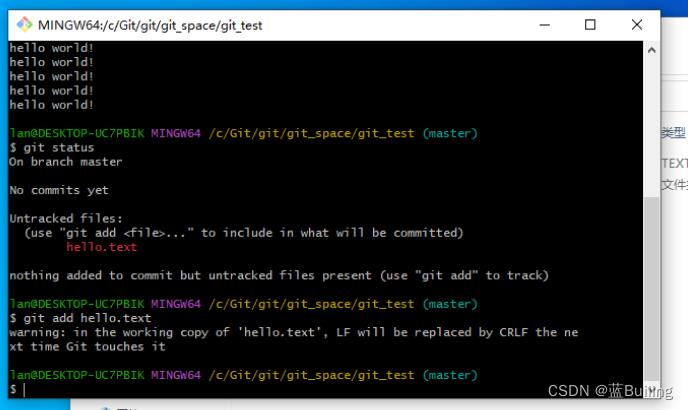
此时再查看本地库状态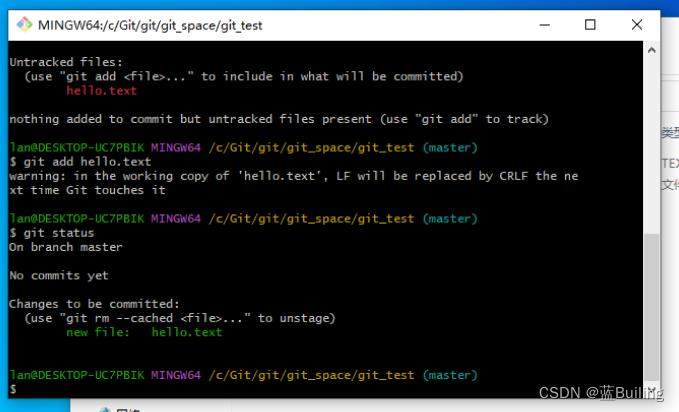
hello.text被添加到暂存区中
输入命令git rm --cached 文件名即可删除暂存区中的文件,不影响工作区中的文件。
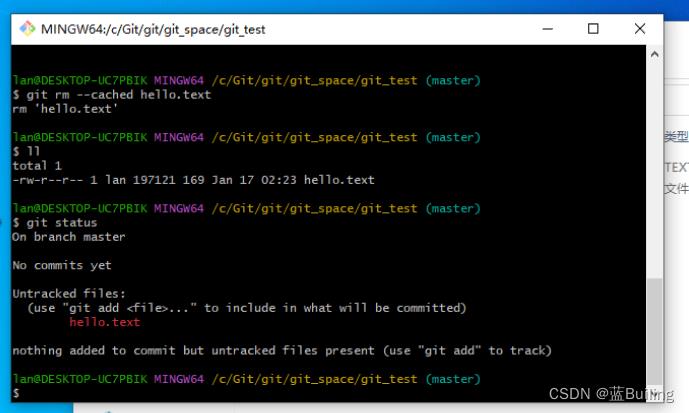
此处可以看到暂存区中文件被删除,工作区中文件未删除。
提交本地库
即:将暂存区中文件提交到本地库
1. 基本语法
git commit -m "日志信息" 文件名
2. 示例
将hello.text提交到本地库
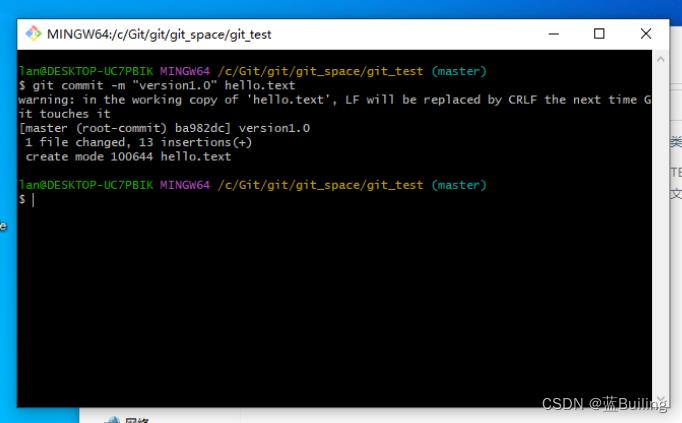
此时再查看本地库状态
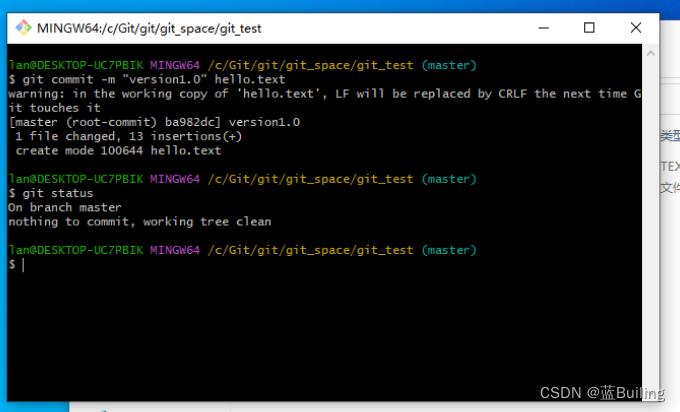
输入命令git reflog即可查看版本信息
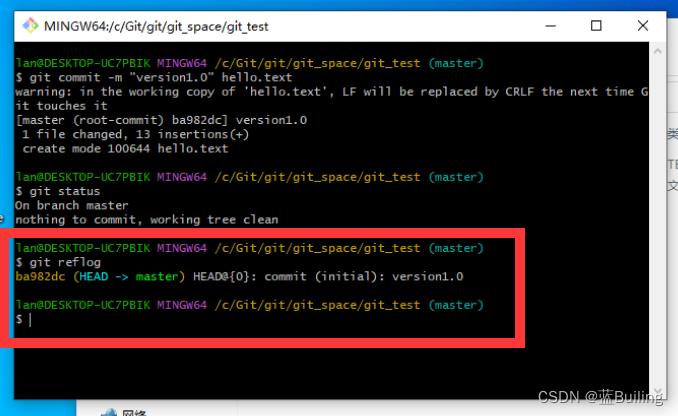
也可通过命令git log查看详细日志信息
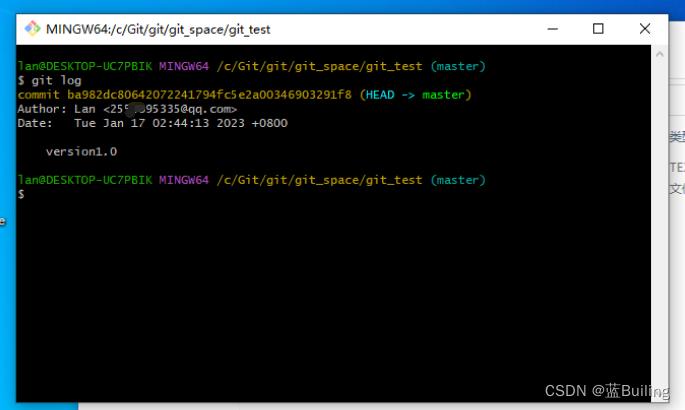
修改文件
输入命令vim 文件名进入文件,修改文件内容。
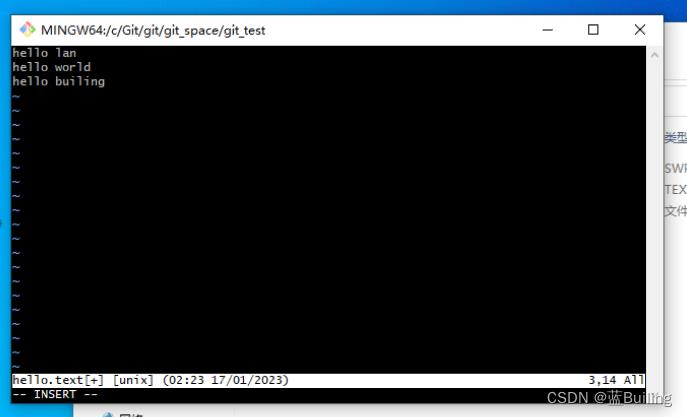
然后输入命令:wq保存并退出
查看本地库状态,输入命令git status
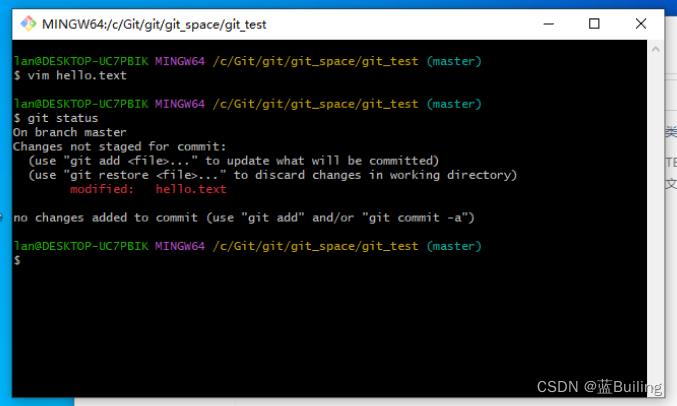
将hello.text添加到暂存区,使用命令git add 文件名
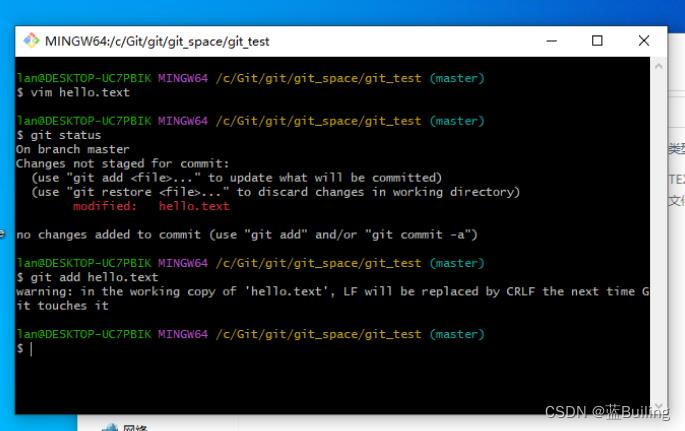
再次查看本地库状态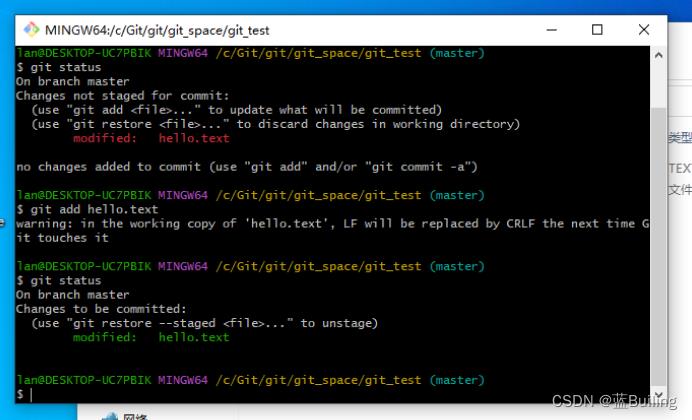
hello.text被添加到暂存区
使用git commit -m "日志信息" 文件名 ,将文件提交本地库。
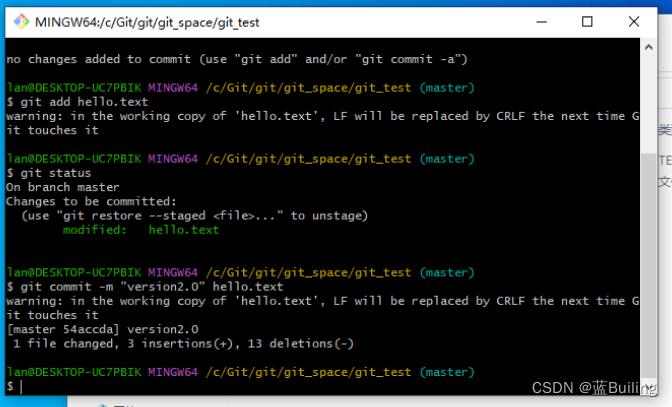
此时查看版本信息,使用命令git reflog

看到有两个版本信息了。
历史版本
查看历史版本
基本语法
git reflog //查看版本信息
git log //查看版本详细信息
版本穿梭
1. 基本语法
git reset --hard 版本号
2. 示例
以上就是常用命令的笔记
以上是关于git常用命令的主要内容,如果未能解决你的问题,请参考以下文章